Jak przeprowadzić migrację z Wunderlist do Microsoft do zrobienia i dlaczego warto
Microsoft Microsoft Do Zrobienia Wunderlist Bohater / / March 17, 2020
Ostatnia aktualizacja dnia

Aplikacja Microsoft do zrobienia to oparta na chmurze lista rzeczy do zrobienia, na którą warto się przełączyć. A w przypadku użytkowników Wunderlist nie spowoduje to znacznej utraty funkcji.
W 2015 roku Microsoft kupił Wunderlist za ponad 100 milionów dolarów. Wielu użytkowników Wunderlist obawia się, że usługa zostanie zamknięta bez żadnej dobrej, realnej alternatywy zapewnianej przez Microsoft. Obecnie Microsoft ma realną alternatywę o nazwie Microsoft do zrobienia.
W 2015 roku Microsoft To-Do nie mógł nawet zostać porównany do Wunderlist. Większość krytycznych funkcji, takich jak podzadania i listy, była całkowicie nieobecna. Microsoft To-Do był jak źle ubrana wersja Google Tasks, z ledwie zaawansowanymi funkcjami.
Cztery lata później aplikacja Microsoft do zrobienia to oparta na chmurze lista rzeczy do zrobienia, na którą warto się przełączyć. A w przypadku użytkowników Wunderlist nie spowoduje to znacznej utraty funkcji. Zapewni również lepiej wyglądający interfejs i łatwą w obsłudze towarzyszącą aplikację mobilną.
Dlaczego warto migrować z Wunderlist do Microsoft do zrobienia?
Najważniejsze jest to, że napis jest na ścianie. We wrześniu 2019 r. Założyciel Wunderlist nieoficjalnie złożył firmie Microsoft na Twitterze ofertę odkupienia Wunderlist.
Wciąż smutny @Microsoft chce się zamknąć @Wunderlist, mimo że ludzie nadal go kochają i go używają. Jestem poważny @satyanadella@marcusash, proszę pozwolić mi go odkupić. Utrzymaj zespół i skup się na @MicrosoftToDoi nikt nie będzie zły, że się nie zamknął @Wunderlist. pic.twitter.com/27mIABncLF
- Christian Reber (@christianreber) 6 września 2019 r
Szanse na to są niewielkie. Program Microsoft To-Do posunął się do tego stopnia, że funkcje Wunderlist są w pełni zintegrowane, a obecni użytkownicy Wunderlist nie mają żadnych problemów z migracją.
Jakich niektórych kluczowych funkcji brakowało w Microsoft To-Do?
1. Grupowanie list rzeczy do zrobienia Microsoft
Możliwość grupowania list w kategorie jest jednym z głównych powodów, dla których osobiście unikałem czynności do wykonania w Microsoft na początku.
Ponieważ wiele osób ma wiele obszarów życia, które muszą zorganizować, umiejętność grupowania wielu list pod jedną etykietą ma kluczowe znaczenie. Microsoft Do zrobienia zawiera teraz mały przycisk z przyciskiem + ikona w rogu, która pozwala utworzyć i nazwać nową grupę list.
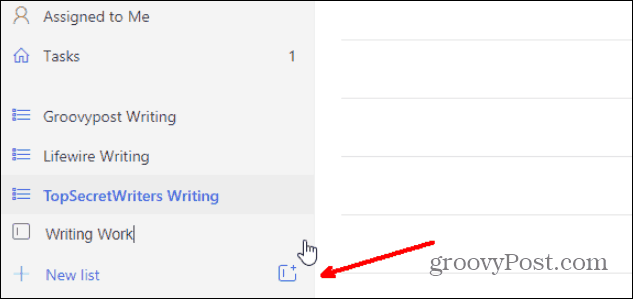
Następnie po prostu przeciągasz poszczególne listy do tej grupy.
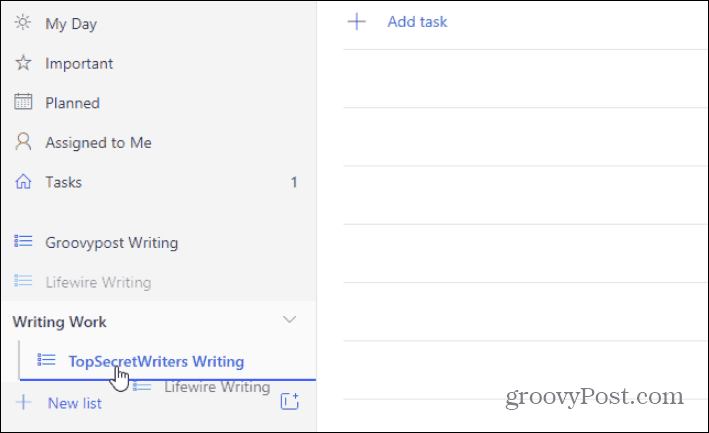
Przekonasz się, że grupa list zawiera ikonę zwinięcia, dzięki czemu, gdy nie skupiasz się na pracy nad zadaniami w tym obszarze życia, możesz zwinąć grupę i nie dopuścić do tego.
Pojawia się i działa dokładnie tak samo, jak foldery zadań w Wunderlist.
2. Powtarzające się zadania
Co zaskakujące, brak możliwości wykonania zadania w Microsoft To-Do w 2015 r. To był główny powód, dla którego większość użytkowników nie mogła migrować do Microsoft To-Do. Dziś już tak nie jest.
Po wybraniu zadania po prawej stronie pojawi się menu ze wszystkimi opcjami zadania. Wybierz Powtarzać aby przypisać cykliczne ramy czasowe dla tego zadania.
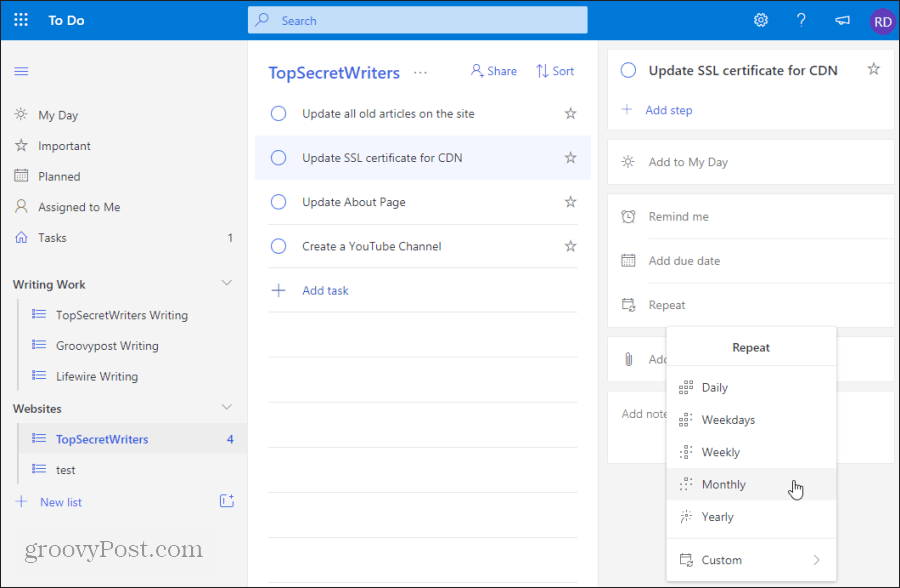
3. Podzadania
Inną krytyczną funkcją oferowaną przez Wunderlist była możliwość budowania podzadań wewnątrz zadań. Jest to ważne, ponieważ kilka zadań, które będziesz musiał wykonać, nie obejmie szeregu kroków, które musisz wykonać, aby je wykonać.
Microsoft do zrobienia w końcu dodał tę funkcję do prawego menu po wybraniu zadania. Po prostu wybierz Dodaj krok i wpisz nazwę tego kroku. Naciśnij Enter, aby przejść do następnego kroku i kontynuuj, aż skończysz.

Po zakończeniu zobaczysz liczbę zadań w głównym opisie zadania (brak funkcji Wunderlist).
4. Uwagi do zadania
Inną ważną funkcją Wunderlist, która jest teraz dostępna w Microsoft To-Do, jest możliwość wyboru zadania i dodawania notatek do pola notatek w menu po prawej stronie.
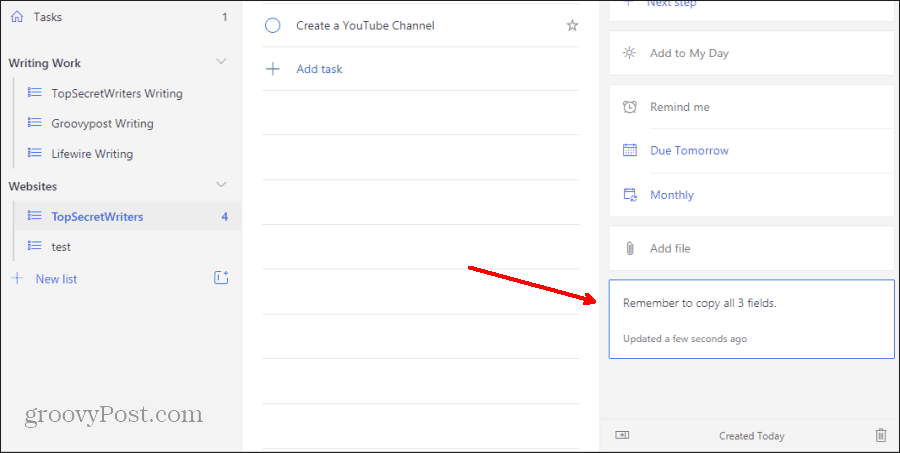
Jest to dobre miejsce do przechowywania losowych informacji, takich jak przewodnik lub linki, które mogą być potrzebne do wykonania tego zadania.
5. Udostępnianie list
Kolejną zaletą Wunderlist była możliwość udostępniania i współpracy na określonych listach poprzez wybranie linku Udostępnij na górze listy.
Microsoft Do zrobienia oferuje teraz również tę funkcję.
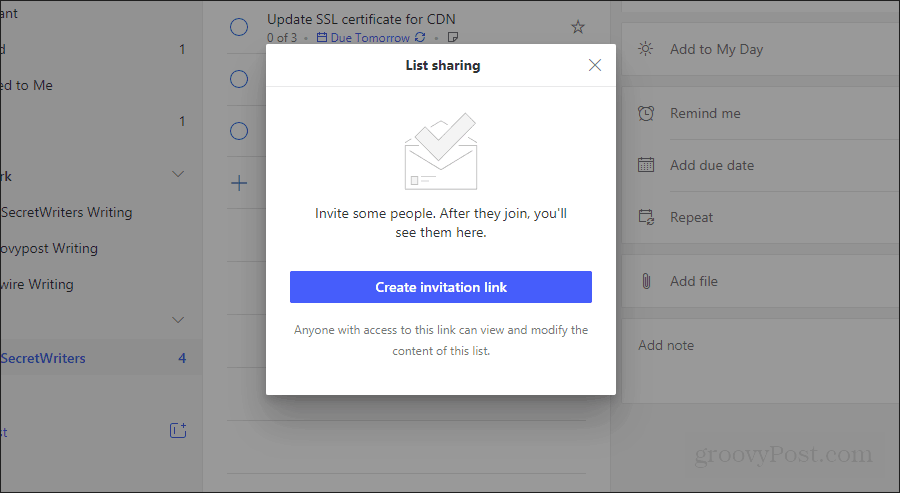
Współpraca na listach umożliwia przypisywanie i otrzymywanie przypisanych zadań. Wszystkie przypisane zadania zostaną wyświetlone w pozycji menu Przypisane do mnie w lewym górnym rogu głównego okna zadań Microsoft.
Prawda jest taka, że cztery lata później wszystkie funkcje, które lubisz w Wunderlist, są wreszcie dostępne w Microsoft To-Do. Naprawdę nie ma powodu, dla którego nie powinieneś teraz migrować.
Jak migrować Wunderlist
Jeśli chcesz zaimportować wszystkie informacje z Wunderlist, nadszedł czas, aby to zrobić. Proces jest szybki i bardzo prosty.
Wybierz ikonę ustawień w prawym górnym rogu strony Microsoft do zrobienia i wybierz Import przycisk pod Importuj z Wunderlist.
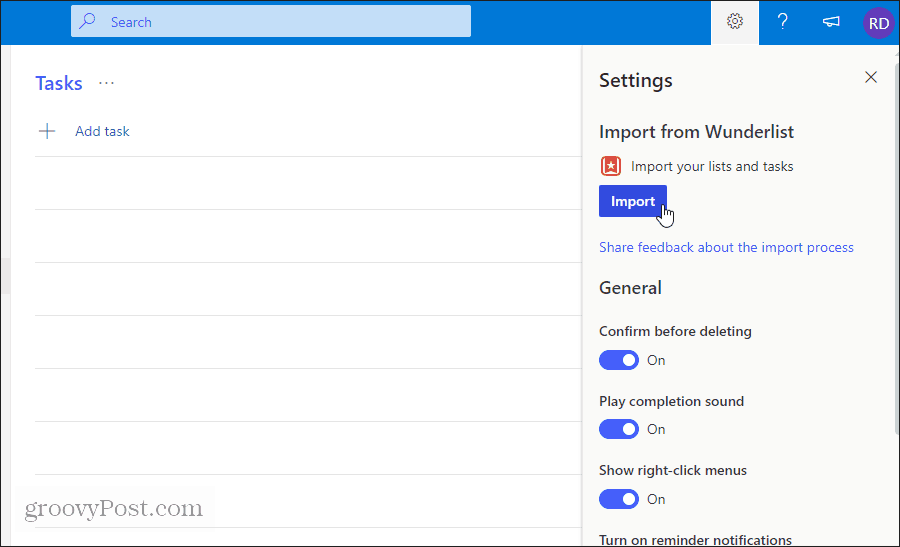
W pierwszym etapie procesu zobaczysz konto Wunderlist, które Microsoft rozpoznało pod Twoim adresem e-mail. Jeśli to nie jest poprawne, po prostu wybierz Przełącz na inne konto i zaloguj się.
Sprawdź, czy liczba list i zadań wyświetlanych w tym oknie jest zgodna z pierwotną liczbą list i zadań na koncie Wunderlist.
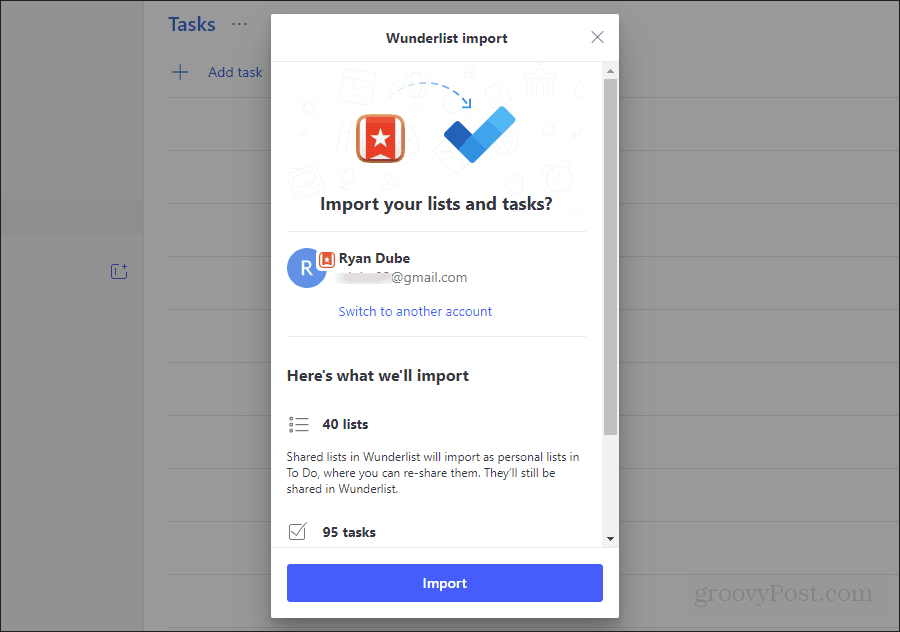
Zaznacz pole wyboru, aby zaimportować również ukończone elementy, jeśli chcesz. Następnie wybierz Import przycisk, gdy będziesz gotowy.
W lewym dolnym rogu okna Microsoft Do zrobienia zobaczysz powiadomienie informujące, że import Wunderlist jest w toku.
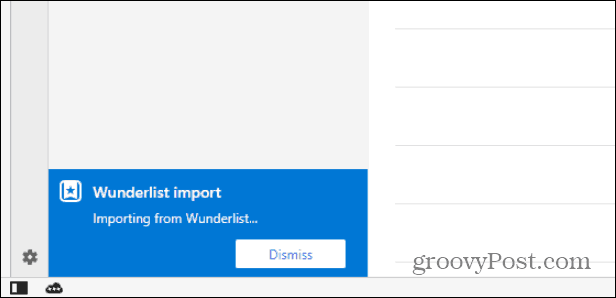
Po zakończeniu procesu zobaczysz zmianę statusu na Zakończono importowanie list i zadań. Odrzuć powiadomienie, a proces importowania zostanie zakończony!
Teraz zobaczysz wszystkie zadania i listy z Wunderlist zaimportowane do Microsoft To-Do. Wszystko zostanie zorganizowane i skonfigurowane dokładnie tak, jak było na Wunderlist.
Obejmuje to wszystkie zadania, listy, grupy, ustawienia cykliczne i wszelkie inne ustawienia zadań skonfigurowane w Wunderlist. Jedynym elementem, który nie zostanie zaimportowany, jest to, czy listy są udostępniane, czy nie.
Po zaimportowaniu wszystkiego naprawdę nie ma powodu, aby kontynuować korzystanie z Wunderlist. Jednak dobrym pomysłem może być utrzymywanie aktywności konta Wunderlist podczas przyzwyczajania się do czynności do wykonania w Microsoft.
Ale przynajmniej raz nadejdzie nieunikniony dzień Microsoft wycofuje Wunderlist, nie będziesz mieć się czym martwić.



